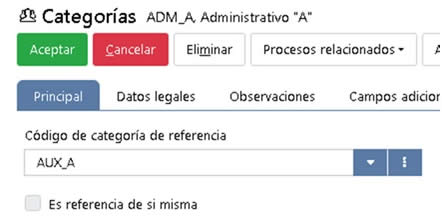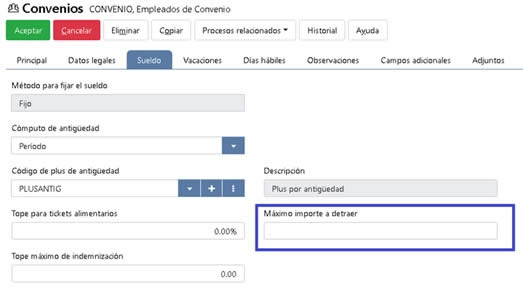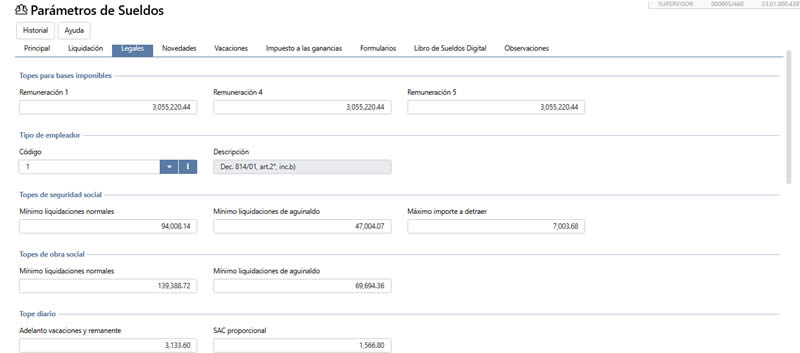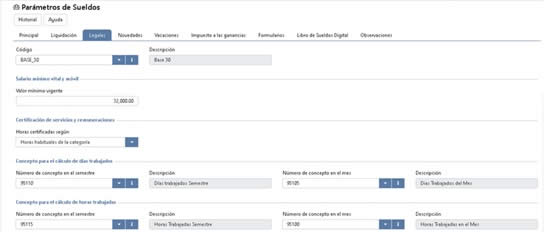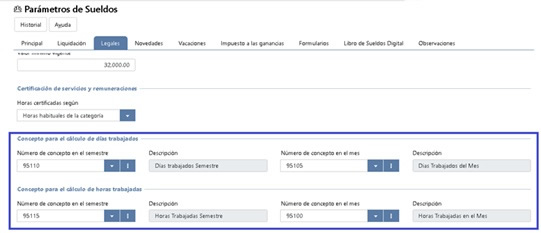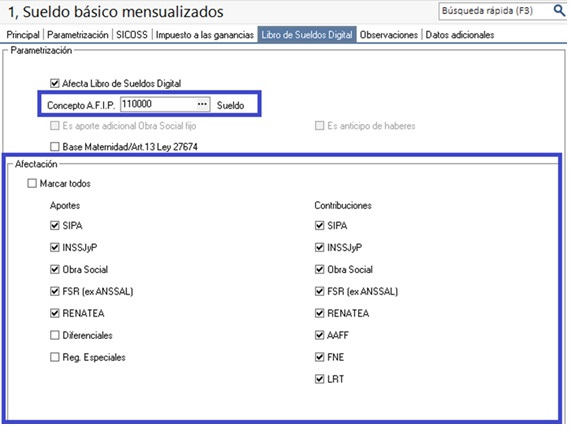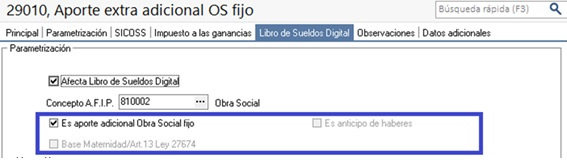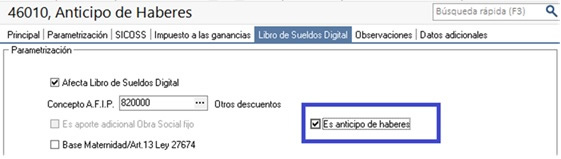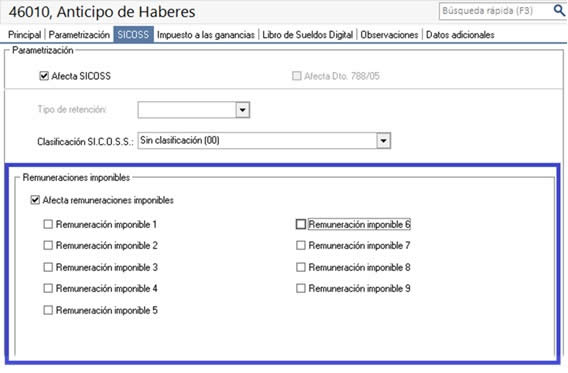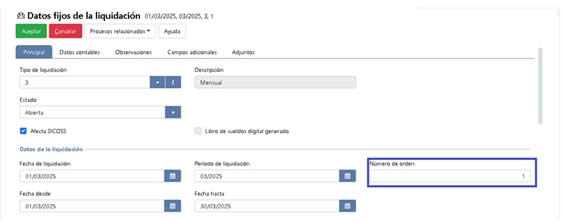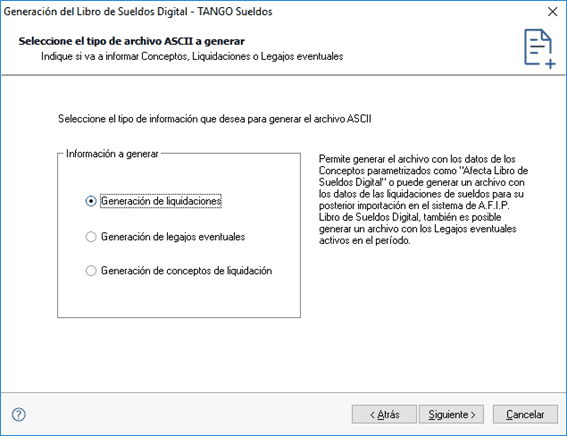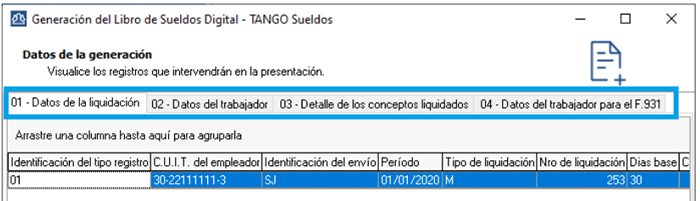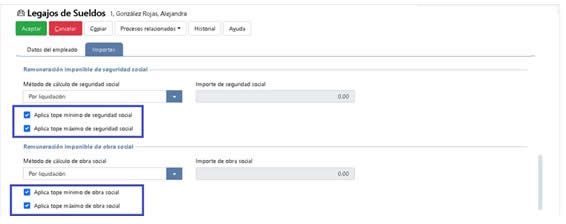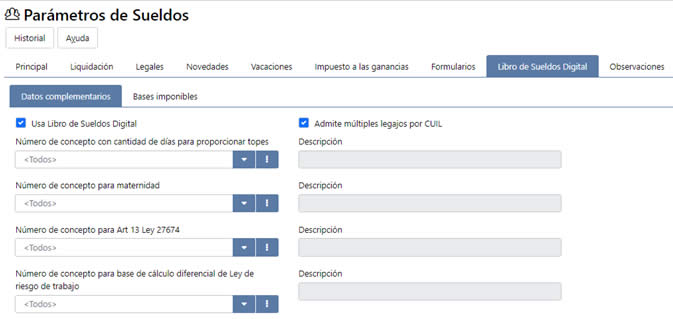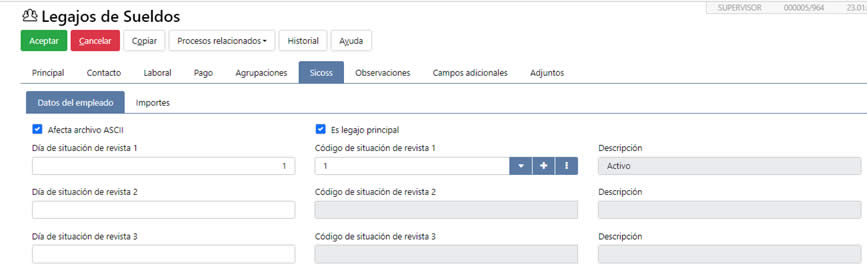Mediante este proceso es posible determinar el cálculo de saldos de vacaciones y tramos correspondientes al periodo vacacional en forma masiva o para un determinado grupo de legajos.
Para ello es importante completar la siguiente información según la acción que se requiera realizar:
Año de cierre vacacional: indique el año en el que se desea calcular los días de vacaciones de la nómina.
Tipo de generación: seleccione una de las siguientes opciones…
- Calcular saldos: obtenga los días de vacaciones correspondientes al año vigente y años anteriores desde la última planificación de vacaciones. En caso de no existir planificaciones previas el cálculo se realiza desde la fecha ingreso teniendo en cuenta todos los tramos que afectan antigüedad del legajo.
Los días del año actual se discriminan en días por convenio y si los hubiera, en días adicionales. - Completar tramos: complete los tramos de vacaciones en base al resultado obtenido en la inicialización de saldos o de la edición de dichos valores a través de la solapa Detalle, los tramos se irán completando en base al orden establecido en la solapa Vacaciones de Parámetros de Sueldos.
Antes de pasar a la sección para configurar los tramos, como ayuda extra para la generación masiva de vacaciones, se pueden completar los campos Desde fecha y Cantidad de días, lo que permitirá que se genere una grilla de legajos con los tramos pre armados, que podrán ser modificados.- Desde fecha: indique la fecha de comienzo del primer tramo para asignar vacaciones. De no asignar valor alguno, se tomará el primer día hábil del mes de preferencia asignado en Legajos.
- Cantidad de días: indique la cantidad de días que se desea asignar para el tramo de vacaciones. De no asignarlo, toma los días pendientes de planificar.
- Generar vacaciones no gozadas: prepare los días disponibles del período actual por convenio y/o adicionales para generar las novedades correspondientes para su posterior liquidación.
Debe colocar las fechas de las novedades que se generarán para convenio y/o adicionales.
Los días de vacaciones ‘Disponibles año actual’ pasan respectivamente a ‘Saldo anterior, y se dividirán en tramos dependiendo de la cantidad de días máximo parametrizado en vacaciones no gozadas en Sueldos: los que eran por convenio a ‘convenio saldo anterior’ y los que eran adicionales a ‘adicionales saldo anterior’.